如何在 Android 上恢复丢失的视频(所有手机型号)
“天哪!我误删了安卓手机上的视频。有什么办法可以恢复它们吗?如何从安卓手机恢复已删除的视频?”
您是否因为意外删除了 Android 手机上的视频而感到沮丧?当您想到视频时,它可能会很有用或令人回味。但是您如何才能 在Android上恢复已删除的视频这取决于视频被删除的程度,相应的恢复 Android 上已删除视频的方法也不同。本文将根据不同的情况,介绍所有在 Android 上恢复已删除视频的有效方法。
页面内容:
第 1 部分:我可以从我的 Android 设备恢复已删除的视频吗
安卓设备上删除的视频能恢复吗?首先,安卓设备上删除的视频是可以完全恢复的。
在了解如何从 Android 恢复已删除的视频之前,让我们先探讨一个问题 - Android 将已删除的视频存储在哪里?
当您在 Android 设备上删除视频时,它们会被存储在图库或 Google 照片应用中的垃圾箱中。因此,您可以先在图库或 Google 照片应用中搜索,以从 Android 设备上恢复已删除的视频。
如果您在 Google 相册或 Google 云端硬盘中备份了视频,则可保留 60 天,而未备份的视频仅可保留 30 天,超过 XNUMX 天后将被永久删除。
你能恢复安卓设备上永久删除的视频吗?当然可以。只需使用第三方数据恢复工具,就能轻松恢复安卓设备上的视频。
阅读更多内容,了解如何从 Android 恢复已删除视频的详细步骤!
第 2 部分:恢复照片中已删除的视频
如果您的视频是最近删除的,那么您可以轻松地在 Android 上恢复已删除的视频。您的照片应用会自动帮您将已删除的视频或图片保存在名为“最近删除”的相册中 30 天。只需前往该相册,选择已删除的视频,然后在您的 Android 手机上恢复即可。
以下是有关如何从 Android 图库恢复已删除视频的详细步骤:
步骤 1。 去你的 拍照 应用程序并找到名为 垃圾桶 或回收站,或者其他东西,然后点击它。
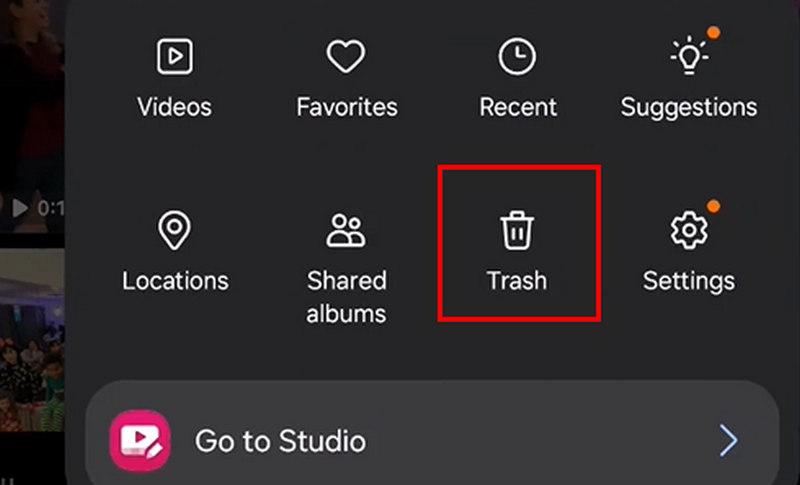
步骤 2。 现在,您可以查看 30 天内所有已删除的视频或照片。您应该点按 编辑 按钮,然后您可以选择所需的视频。点击 恢复 按钮来恢复 Android 手机上已删除的视频。
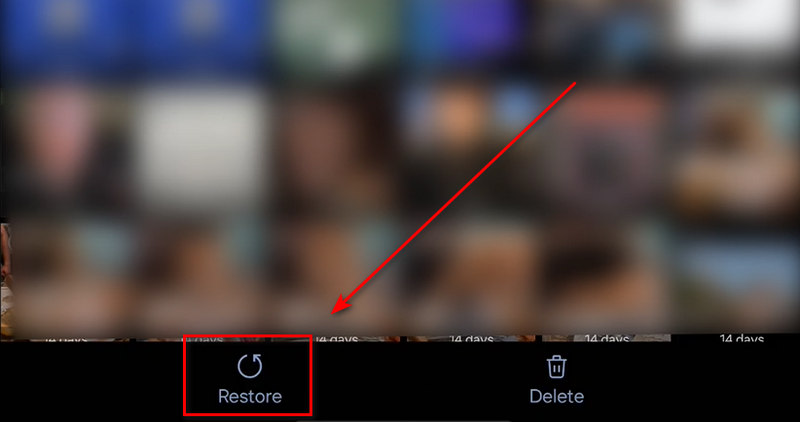
提示: 您可以按照类似的步骤执行 Android照片恢复 以及。
第 3 部分:无需备份即可轻松恢复 Android 上丢失的视频
如果您的视频被删除超过 30 天,该怎么办?届时,您将无法从回收站或废纸篓中恢复已删除的 Android 视频。别担心;即使没有备份文件,也有一种方法可以恢复丢失的 Android 视频。那就是 Apeaksoft Android数据恢复。该程序可以快速扫描您的 Android 手机,包括三星、LG、谷歌等。然后,它可以快速显示所有已删除的视频。您可以选择所需的视频,并在几秒钟内快速恢复 Android 上已删除的视频。
最好的Android视频恢复解决方案
- 在 Android 上恢复已删除视频的最佳方法。
- 无需备份即可恢复 Android 上永久删除的视频。
- 将您的 Android 连接到计算机以轻松恢复丢失的视频。
- 快速扫描您的 Android 手机以检索丢失的视频。
- 显示 Android 手机上所有丢失和现有的视频。
- 选择您想要在 Android 上恢复的已删除视频。

以下是在 Android 上恢复永久删除的视频的方法:
步骤 1。 下载并安装 Apeaksoft Android数据恢复 并启动它。将你的 Android 手机连接到电脑。你应该选择你想要的文件类型。因为你想在 Android 上恢复已删除的视频,只需选择 视频 并单击 下一页 按钮。
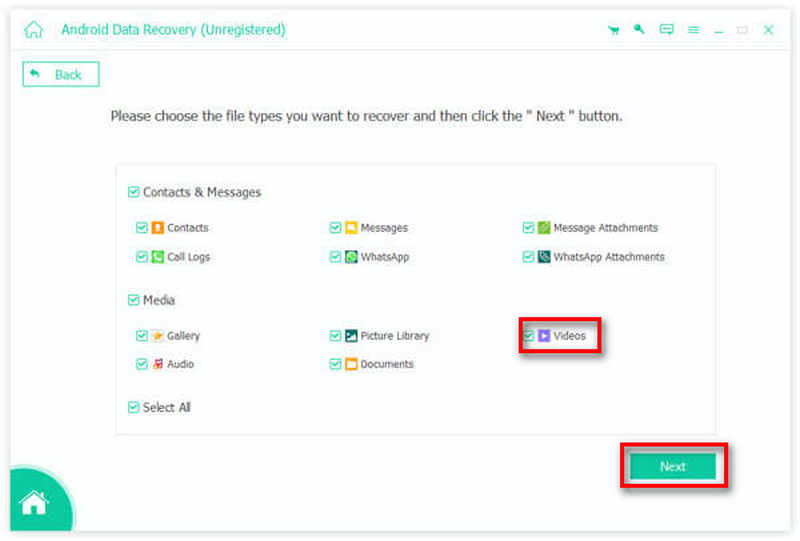
步骤 2。 此程序将扫描您的 Android 手机以检查所有丢失的视频。在此过程之后或过程中,您可以选择所需的文件。然后,单击 恢复 右下角的按钮即可轻松恢复 Android 手机上丢失的视频。
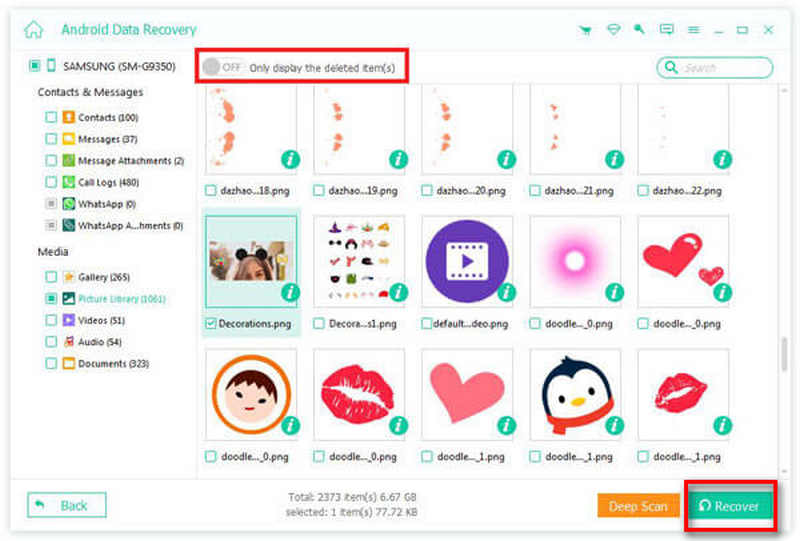
第 4 部分:使用 Google Photos 恢复 Android 上丢失的视频
如果您使用 Google Photos 或 Google Backup 功能,Google 会自动将您的所有数据备份到其云存储中。因此,您可以轻松在 Google Photos 中找到备份视频。您还可以 恢复Google相册 使用此应用。查看以下指南,了解如何使用 Google Photos 恢复 Android 上已删除的视频。
步骤 1。 前往 Google Photos 网站并登录您的 Google 帐户。在新屏幕中,您应该点击 垃圾桶 左侧的按钮。
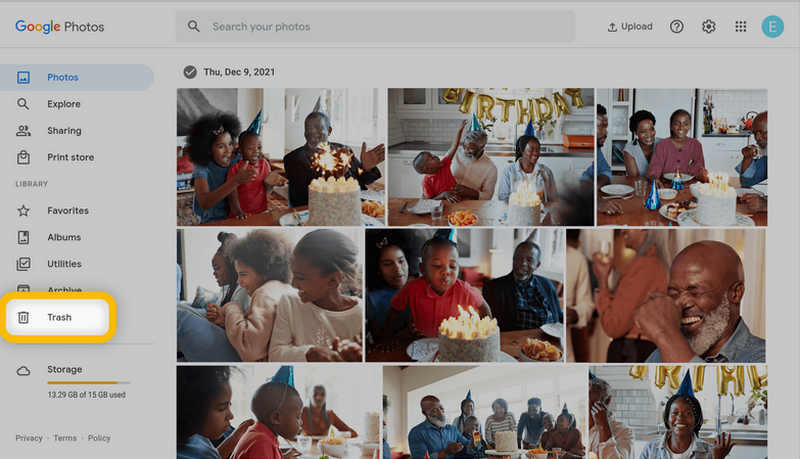
步骤 2。 然后,您就可以看到已删除的视频或照片保存在 垃圾桶 Google Photos 中的相册。您应该找到所需的项目并选择它们。然后点击 恢复 右上角的按钮即可使用 Google Photos 恢复 Android 上已删除的视频。
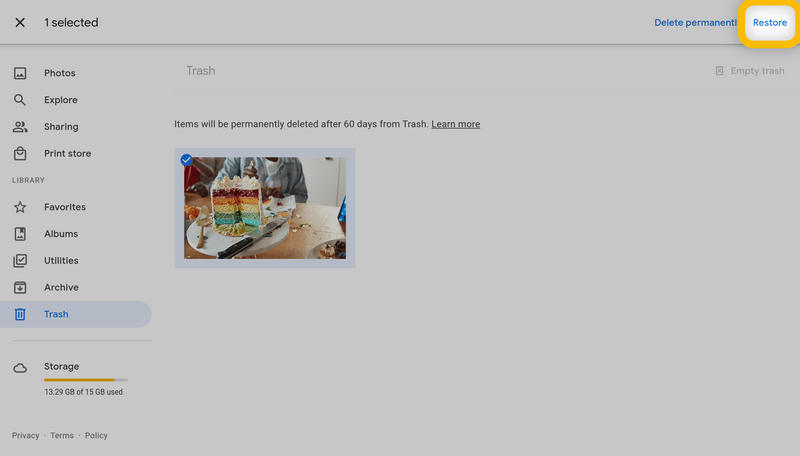
第 5 部分:在 Google Drive 中恢复 Android 上已删除的视频
Google 云端硬盘是另一种备份 Android 手机的方法。虽然它与 Google 备份略有不同,但它同样是一款出色的备份和同步工具。您可以使用 Google 云端硬盘轻松恢复 Android 设备上已删除的视频。以下是使用 Google 云端硬盘恢复 Android 设备上已删除视频的步骤:
步骤 1。 前往 Google Drive 网站并登录您的 Google 帐户。然后,您可能会看到许多文件已同步到其中。您应该点击 垃圾桶 左侧的按钮。
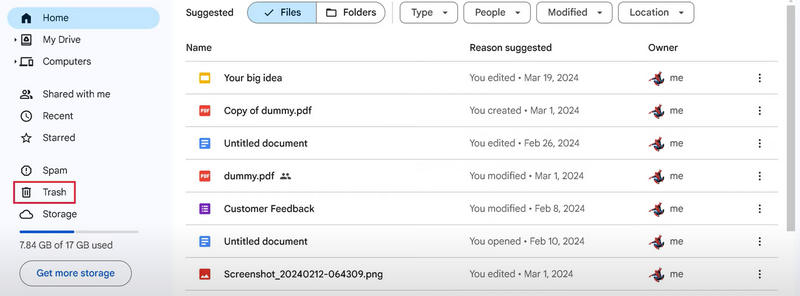
步骤 2。 然后,你会看到已删除的文件,其中可能包括丢失的视频。然后,选择它,点击 更多 按钮,然后点击 恢复 按钮。然后,您就可以在 Android 设备上恢复已删除的视频并将其发送到 Google 云端硬盘。从文件列表中,您可以将视频同步到您的 Android 手机或任何其他设备。这就是 Google 云端硬盘将文件恢复到您设备的方式。
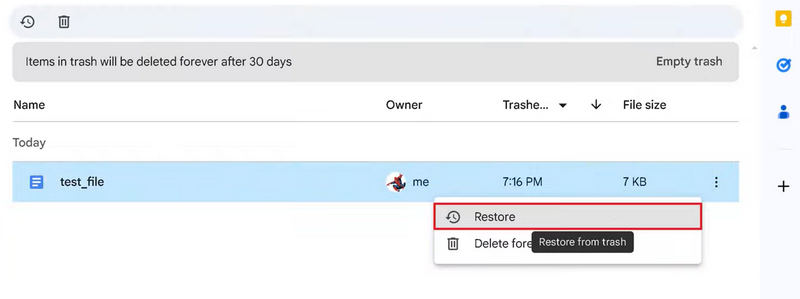
提示: 您还可以查看 Google Drive 中的 WhatsApp 备份.
奖励:如何判断 Ring 视频是否被删除
也许您的 Android 手机有一个 Ring 应用,可以在门铃上显示实时铃声视频。最糟糕的情况之一是您的 Android 手机上的铃声视频丢失。这意味着您无法知道门前发生了什么。如何判断 Ring 视频是否被删除?
1. 查看确认消息。当您在 Ring 上删除录制的视频时,该应用程序会向您发送一条消息,通知您视频已被删除。
2. 如果您确实听到了门铃的铃声,但是 Ring 中没有视频,则表示视频已被删除。
但不用担心;如果你的 Ring 视频在 Android 手机上被删除, Apeaksoft Android数据恢复 可以帮助您轻松恢复已删除的 Ring 视频。
结语
你能在安卓设备上恢复已删除的视频吗?我相信你现在有答案了。本文将向你展示 如何在Android上恢复已删除的视频您可以在照片应用中恢复最近删除的视频。Google Photos 和 Google Drive 也可以恢复 Android 手机上已删除的视频。如果您想在没有备份的情况下恢复 Android 设备上已删除的视频,不妨试试 Apeaksoft Android数据恢复。此程序可以轻松快速地恢复 Android 设备上丢失的任何文件。您只需将手机连接到电脑,即可快速恢复所有现有和已删除的视频。
相关文章
这篇文章旨在介绍 Android 照片备份的 5 种方式。 您可以一键将照片备份到 PC。 您还可以设置自动备份到云存储。
如果您想知道如何阻止Moto X上的数字,请阅读这篇文章并了解实现它的详细步骤。
为了以高质量录制Android屏幕,您可以阅读本文并从文章中获取17最佳Android屏幕录像机。
想要创建个性化锁屏吗? 在这里,我们将告诉您如何使用“设置”应用设置锁定屏幕或为Android设备设置定制锁定屏幕应用。

